Publicitatea din browser nu este eliminată. Eliminarea programelor nedorite din AdwCleaner.
Cele mai necesare, mai frecvent utilizate programe pe un computer/laptop sunt diverse browsere. Prin intermediul acestora, utilizatorul accesează Internetul, primește, descarcă informații, le distribuie și le transmite altor utilizatori. Prin urmare, au apărut viruși care infectează în mod specific browserele fără a afecta alte programe. Programele antivirus adesea nu observă astfel de viruși, între timp utilizatorul primește o mulțime de reclame și bannere pop-up din cauza acestora, sistemul de operare încetinește, tranzițiile către site-ul dorit sunt blocate și apar redirecționări către alte site-uri. Acestea și alte probleme asociate cu virușii browserului pot fi rezolvate prin curățarea browserului Yandex, Google Chrome, IE și altele. Să ne uităm la ce este un virus publicitar din browsere și cum să-l eliminați în siguranță și eficient.
Sunt multe dintre ele, să le numim pe cele mai comune.
- Apariția unor bannere publicitare intruzive, teasere, link-uri cu oferte de vânzare sau cumpărare. Mai mult, publicitatea apare pe paginile site-ului unde nu exista înainte.
- Solicitările par să confirme unele informații cu sfaturi, solicitări de a trimite SMS-uri către numere scurte de pe o varietate de site-uri, inclusiv cele populare (virusul înlocuiește adresa site-ului).
- Apar multe ferestre cu mesaje despre blocarea iminentă.
- Windows iese cu un mesaj despre necesitatea de a verifica și instala un nou player flash.
- Deschiderea diferitelor imagini și videoclipuri erotice în browser.
- Filele și ferestrele din browser se deschid aleatoriu, adesea neobservate; puteți vedea fila numai după ce închideți fereastra principală a browserului.
Căile de infectare
- În mod obișnuit, infecția are loc la descărcarea programelor folosind fișiere de instalare cu extensia .exe. După ce ați lansat programul de instalare, vedeți o propunere de a instala programul în sine sau de a-l descărca și, în același timp, primiți mai multe module și suplimente.
- Unele programe au un modul adware încorporat și oferă suplimente - așa vă poate ajunge un virus adware.
- Virușii sunt dobândiți atunci când vizitați site-uri dubioase, de obicei erotice sau phishing. Uneori vin link-uri mailing-uri, pe rețelele sociale de la complet străini.
Programele antivirus nu garantează protecție 100%, însă, fără ele, riscul crește de multe ori. La actualizare constantă sporești protecția împotriva tuturor tipurilor de atacuri de viruși asupra acestora și asupra sistemului de operare în sine.
Eliminarea unui virus de browser
Dacă ați prins un virus adware în browser, cum să îl eliminați? În multe feluri, acțiunile tale depind de virusul specific care a intrat în browser. Totuși există metode universale care ajuta in astfel de situatii. Vă oferim instrucțiuni pas cu pas, vă sfătuim să faceți totul exact în ordinea specificată.
Verificarea cu un program antivirus
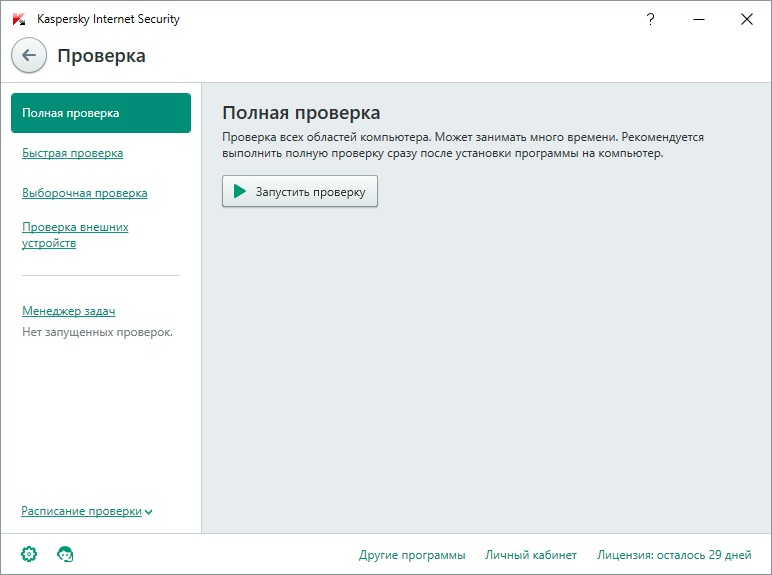
Desigur, este puțin probabil ca programele antivirus să vă ajute să scăpați de virușii browserului, dar prezența simptomelor indică faptul că un alt virus ar fi putut pătrunde în sistem, așa că este recomandat mai întâi să îl curățați folosind o scanare completă standard cu antivirusul existent.
Verificarea suplimentelor de browser
Deschideți browserul Yandex, Google Chrome, accesați suplimente. („Instrumente” - „Suplimente”). Vezi dacă există unele suspecte care nu au fost instalate de tine. Dacă vedeți unele necunoscute, ștergeți-le.
Pe Browsere Firefoxși Opera apăsați Ctrl+Shift+A, apoi treceți prin „Instrumente” la „Suplimente”.
Verificarea aplicațiilor
Un modul de publicitate este adesea instalat sub forma unei aplicații. Pentru a verifica, accesați Panoul de control - Programe - Programe și caracteristici.
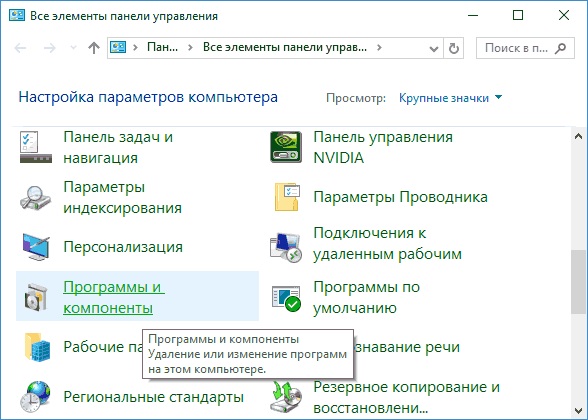
Dacă vezi programe suspecteîn lista care apare - ștergeți-le.
Verificarea cu utilitatile
După cum am menționat mai sus, programele antivirus nu găsesc toate teaser-urile și „gunoaiele” publicitare care au ajuns pe computer. Dacă aveți un virus care face reclamă în browser, cum să îl eliminați, deoarece este permanent adware intruziv interferează cu browserul?
Este mai bine să utilizați două utilități speciale pentru a verifica. Vă recomandăm să verificați cu ambele utilitare, acestea vă vor curăța dispozitivul eficient, reclamele vor fi eliminate, veți fi surprins cât de mult gunoi este pe computer/laptop. Descărcați utilitare de pe site-ul web al dezvoltatorului, instalați-le și scanați-vă dispozitivul cu ele.
Utilitarul va ajuta la rezolvarea problemei cum să eliminați un virus din browser Google Chrome și multe alte browsere. AdwCleaner va scana rapid browser-ul dvs. pentru scripturi, aplicații suspecte și rău intenționate și vă va ajuta să le eliminați; de asemenea, puteți curăța fișierele nedorite publicitare, fișierele, comenzile rapide, registru de sistem. Sprijină browsere diferite: IE, Google Chrome, Firefox, Opera, Yandex.
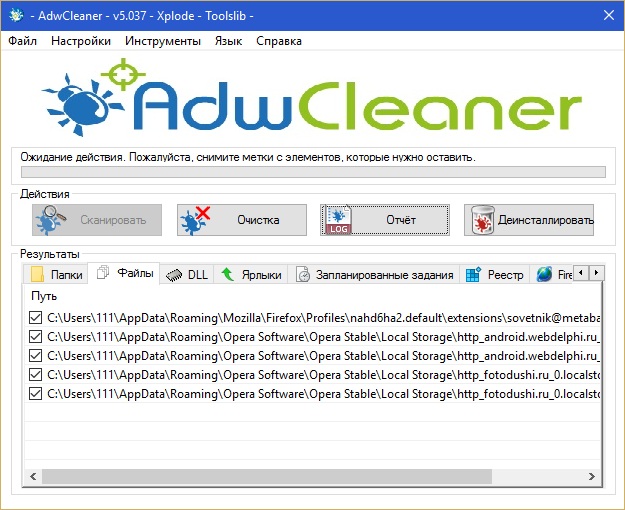
Malwarebytes
Un program care curăță deșeurile de pe un computer/laptop. Vă permite să scanați dispozitivul în moduri diferite. Mânca continut platit, dar pentru un test complet versiunea gratuită este suficientă.
Verificarea fișierului hosts
Unii viruși înlocuiesc fișierul hosts, scriind linii în versiunea lor a fișierului care vă schimbă conexiunea la site-uri. Drept urmare, atunci când deschizi un site popular, ajungi pe un site de escrocherie, realizat într-un mod similar, dar care te invită să trimiți un SMS către număr scurt Pentru a confirma orice informație, ei oferă un abonament. La trimiterea de SMS-uri Banii sunt retrași din telefon.
- Fișierul hosts se află la următoarea adresă: C:\Windows\System32\drivers\etc.
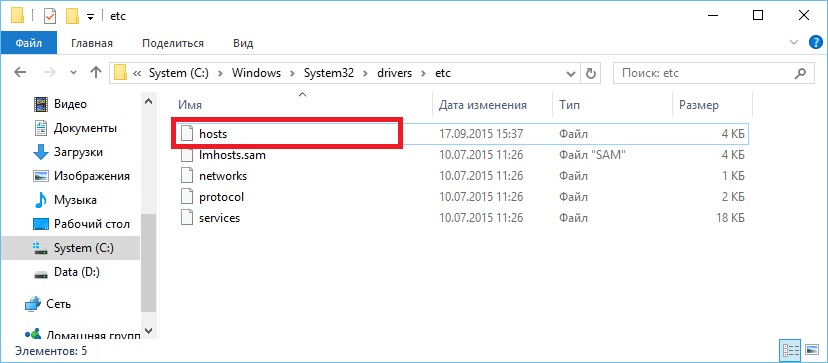
- Acest fișier poate fi restaurat la versiunea sa originală căi diferite. Cel mai eficient - curățarea în antivirus AVZ e. Același antivirus ajută la curățarea dispozitivului de diverse programe troiene, viermi de e-mail și alte „gunoaie”.
- După deschiderea programului, accesați meniul „Fișier”, accesați „Restaurare sistem”.
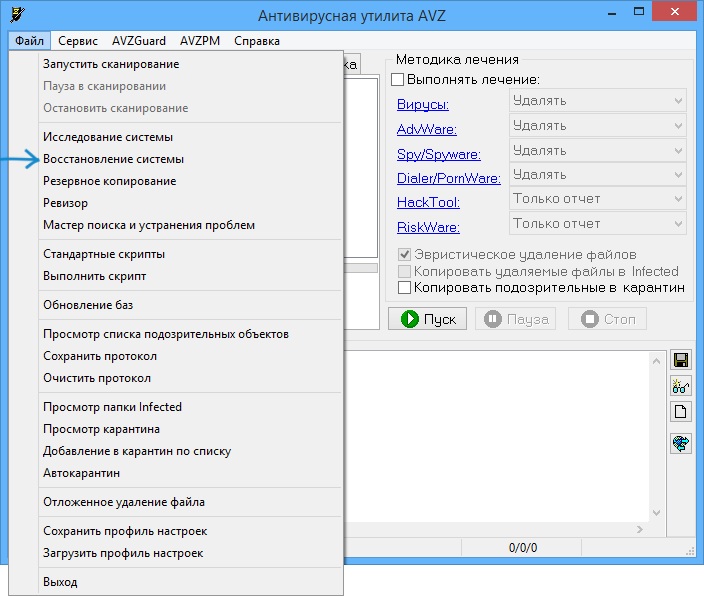
- După ce ați văzut lista pentru recuperare, găsiți linia „Curățarea fișierului hosts”, bifați caseta, faceți clic pe „Run”.
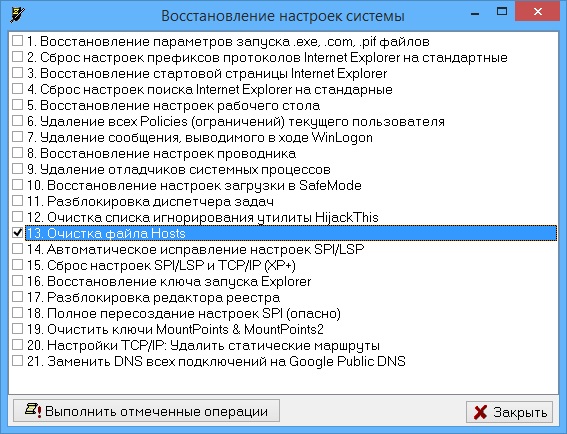
- În 10 secunde fișierul va fi restaurat.
Dacă antivirusul AVZ nu funcționează pe dispozitivul dvs. (incompatibil) sau nu există nicio modalitate de a-l descărca, puteți restaura gazdele folosind Notepad.
- Deschideți Notepad cu drepturi de administrator, pentru a face acest lucru, deschideți fereastra Run apăsând Win + R, tastați notepad în linie, apăsați Enter.
- În notepad, accesați „Fișier” - „Deschidere”.
- Introduceți calea de mai sus către fișierul hosts.
- Când se deschide folderul, introduceți numele gazdelor în rând și faceți clic pe „Deschidere”.
- Eliminați toate intrările de sub rândul 127.0.0.1.
Asigurați-vă că derulați în jos întregul fișier pentru a vă asigura că nu este scris nimic sub această linie.
Verificarea comenzilor rapide ale browserului
Virusul poate introduce comenzi rău intenționate în comanda rapidă a browserului. Pentru a verifica, faceți clic dreapta pe comandă rapidă și accesați „Proprietăți”.
Priviți cum este scris browserul în linia „Obiect”. Intrarea ar trebui să arate astfel: C:\ProgramFiles (x86)\MozillaFirefox\firefox.exe.
Dacă în schimb fișiere de program adresa duce la Documente și Setări, la sfârșit vezi o intrare ciudată în locul executabilului browserului, ceea ce înseamnă că scurtătura este deteriorată de un virus. Ștergeți comanda rapidă, creați una nouă.
Yandex
Unele browsere au propriile „trucuri” și caracteristici. Să ne uităm la cum să eliminați un virus din browserul Yandex. Vă recomandăm două moduri.
- Cel mai eficient este să eliminați Yandex.Browser, apoi să îl reinstalați din nou.
- În browser, accesați „Instrumente” - „Setări”.
![]()
- Apoi selectați „ Setări JavaScript" Accesați „Setări JavaScript” sau în dosar fișiere utilizator. Goliți folderul cu tot conținutul.
I.E.
Deschis Internet Explorer, accesați „Instrumente” - „Setări” - „Bară de instrumente”. Opriți toate aplicațiile una câte una, repornind browserul de fiecare dată până când virusul adware dispare. După eliminarea virusului, reactivați aplicațiile necesare.
Prevenirea infecțiilor în browser
- Instalați un program antivirus modern pe dispozitivul dvs. și actualizați-l în mod regulat.
- Actualizați sistemul de operare.
- Nu descărcați programe sau fișiere de pe site-uri suspecte.
- Dacă programul pe care îl descărcați cântărește mai puțin de 1 MB, înseamnă că nu descărcați programul în sine, ci un program de descărcare care vă va aduce o mulțime de „gunoaie” în plus. Descărcați programe și utilitare numai de pe site-urile web oficiale.
- Verificați-vă computerul în mod regulat cu programele menționate mai sus.
- Ignorați ofertele de a vă uita la fotografii, de a trimite SMS-uri și de a nu urma linkurile primite de la străini.
ÎN în ultima vreme Există tot mai multe cazuri în rândul utilizatorilor de computere în care atunci când computerul pornește, browserul pornește automat și merge pe site-uri ciudate.
Sau pe site-uri, fie ele sociale. rețele, sau site-uri complet sincere unde nu a existat niciodată publicitate, apar subiecte de conținut indecent, care se află în orice parte a paginii sub forma unui banner.
Desigur, toată lumea începe imediat să scaneze computerul pentru viruși și să urmărească pornirea, dar, în mod ciudat, majoritatea antivirusurilor notifică utilizatorul că nu au fost detectați viruși și că nu este nimic inutil la pornire.
Cu toate acestea, problema rămâne, iar browserul pornește ca la comandă atunci când computerul este pornit și deschide independent diferite site-uri.
Acesta este un fel de virus care este înregistrat în browsere.
Intră în computer în diferite moduri, de exemplu, atunci când instalează diverse suplimente de calitate scăzută, programe cărora le place foarte mult să instaleze diverse bare de instrumente în plus, fără să întrebe utilizatorul.
Chiar și după eliminarea tuturor barelor de instrumente, problema nu dispare.
Această instrucțiune va vorbi despre cum să eliminați reclamele care apar atunci când porniți computerul.
Sau, mai simplu spus, cum să eliminați un virus care se deschide și lansează automat un browser atunci când porniți computerul.
Cum să eliminați un virus adware într-un browser care se deschide automat
Nu contează ce antivirus ai instalat.
1) Descărcați Malwarebytes de pe site-ul oficial al producătorului Descarca(este gratuit pentru scanare).
Vă recomand: Când instalarea este finalizată, debifați „ Perioada de probă " și în fila setări program, debifați " trimite anonim statistici de utilizare».
Scanați o dată la două săptămâni, indiferent de antivirusul pe care l-ați instalat (Malwarebytes nu intră în conflict cu niciun program antivirus).
Odată ce instalarea Malwarebytes este completă, efectuăm o scanare completă.
2) Ștergem browserul (dacă există mai multe browsere, ștergem totul, cu excepția Internet Explorer). Nu poate fi eliminat atât de ușor; îl vom dezactiva. La început Nu Nu uitați să descărcați în avans noul program de instalare a browserului!.
3) Urmărim: drive C-folder Fișiere de programși ștergeți folderele din browsere la distanță(dacă există).
4) Accesați Panoul de control, apoi opțiunea Foldere. În fereastra care se deschide, faceți clic pe fila Vizualizare. Setați parametrul, Show fișiere ascunse, foldere și discuri. Faceți clic pe „aplicați”.
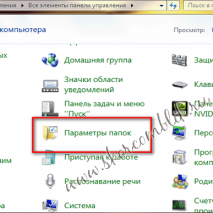
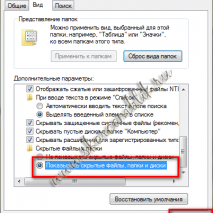
5) Să mergem mai departe - disc CU, dar deja Dosarul Date program(nu confunda cu folder Program Fișiere). Și ștergem toate urmele (folderele) care sunt din browsere la distanță.
6) Reporniți computerul.
7) Instalare browser nou si problema este rezolvata.
După eliminarea publicității virale, recomand să instalați un program de blocare a reclamelor și a bannerelor!
Un lucru este când publicitatea pe site-uri este de la proprietarii lor: ei o plasează personal pe pagini (sus, mai jos, sub blocuri). Dar este o altă problemă când tocmai această reclamă în browser este afișată forțat de un virus care a pătruns în computer. Figurat vorbind, aceasta este prima mică problemă pentru utilizatorii de internet și a doua - una mai mare. Virusul browserului afișează bannere, teasere, link-uri unde nu ar trebui să fie (de exemplu, în pagini de căutare Google, Yandex, VKontakte). Cu toate acestea, există și alte trucuri murdare de care este capabil.
Cel mai comun următoarele tipuri a acestui malware:
Hijacker de browser sau hijacker. Schimbă pagina de pornire (start) în browsere: scrie un link către un site promovat, viral sau de publicitate sau un motor de căutare fals - înlocuiește sistemele de încredere utilizate (Google, Yandex). Instanțele individuale ale piratatorilor lansează automat browserul cu pagina dată. Apare la pornirea/repornirea computerului.
Adware (software de publicitate). Când încarcă pagini web, acesta încorporează propriul script în ele, afișând tot felul de bannere. Uneori se încarcă panouri suplimentareîn magazinele online, revizuiți articole cu recomandări pentru achiziționarea de bunuri (în conformitate cu conținutul postat - numere de telefon, Aparate, televizoare etc.).
Acest articol vă va ajuta să eliminați adware-ul de pe computer. Se discută diferite căi neutralizați aceste programe malware.
Notă. Pentru a verifica dacă browserul dvs. web este infectat publicitate virală sau nu, accesați site-uri similare de pe o tabletă sau alt computer. Dacă acolo apare un panou pop-up cu reclame, înseamnă că acesta este conținut de la proprietarii resursei, iar dacă nu, browserul este cel mai probabil infectat.
Curățare automată
Verificare cu software antivirus
1. Deschide filă nouăîn orice browser. Descărcați pagina - https://toolslib.net/downloads/viewdownload/1-adwcleaner/.
Acest Pagina Oficială pentru a descărca scanerul Adwcleaner.
Notă. Acest utilitar poate fi descărcat și de pe site-ul companiei antivirus Malwarebytes (https://www.malwarebytes.com/adwcleaner/).
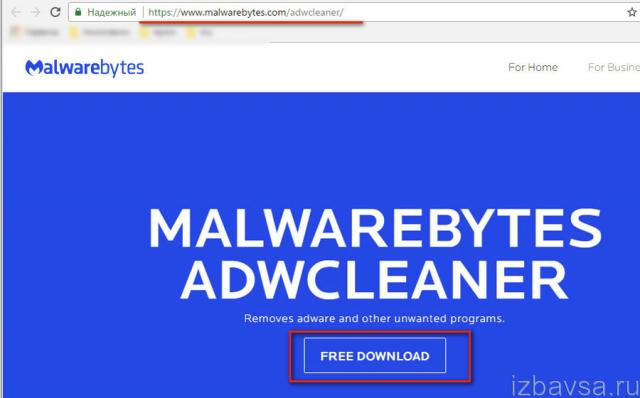
2. Odată ce descărcarea este completă, lansați distribuția.
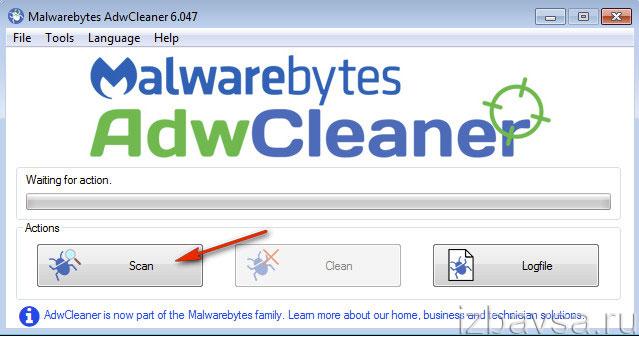
3. Faceți clic pe butonul „Scanare” pentru a începe scanarea.
4. În timpul scanării (progresul acesteia este afișat în interfață), Adwleaner arată numărul de viruși și obiecte potențial periculoase găsite.
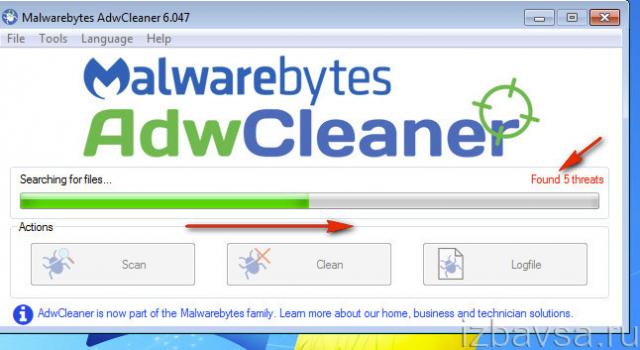
5. Faceți clic pe opțiunea „Curățare” pentru a elimina virusul adware.
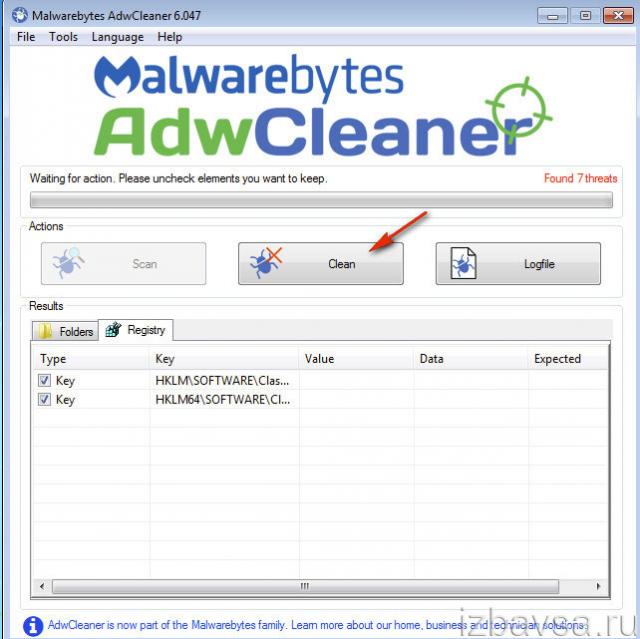
6. Închide totul rulează aplicații. Pentru a închide fereastra „Închiderea programelor”, faceți clic pe „OK” în panoul acesteia.
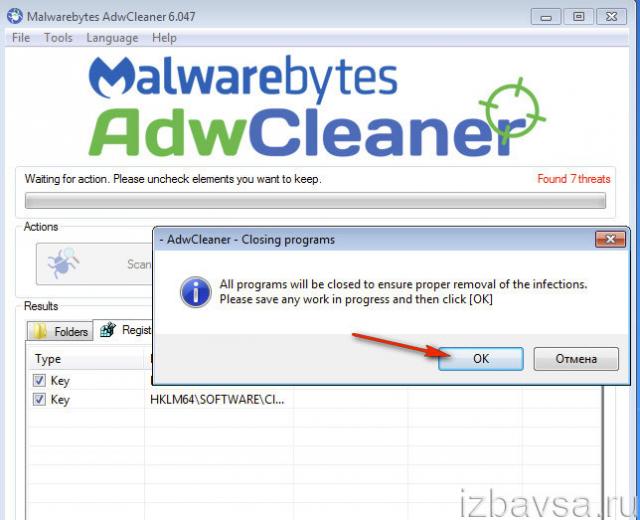
7. Închideți fereastra „Informații” în același mod.
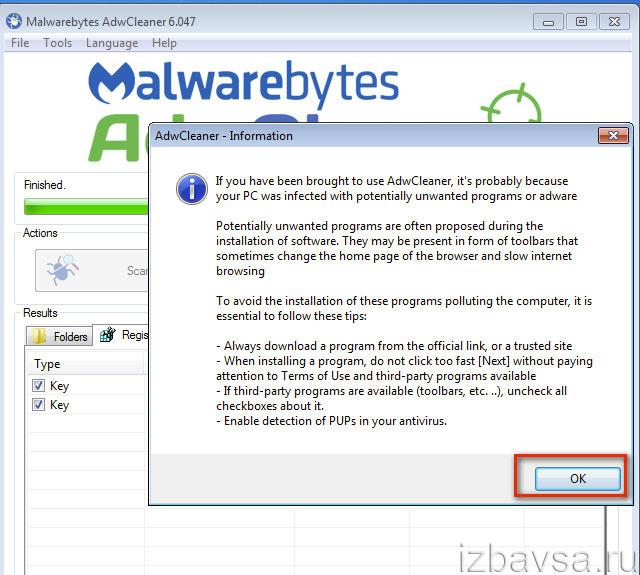
8. Reporniți computerul (faceți clic pe „OK” în fereastra „Repornire”) pentru a permite Adwcleaner să termine curățarea sistemului de anunțurile de viruși.
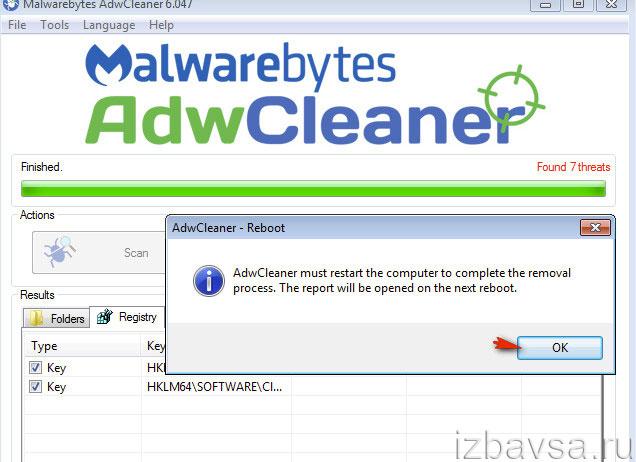
În plus, verificați computerul cu scanerul Malwarebytes:
1. Pe site-ul web (https://www.malwarebytes.com/), în blocul de sus, faceți clic pe linkul „Descărcare gratuită”.
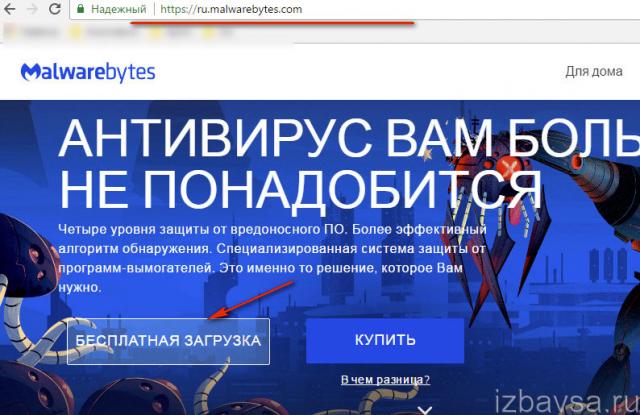
2. Instalați și rulați utilitarul.
3. În secțiunea „Tablou de bord”, faceți clic pe „Actualizați acum” pentru a actualiza baza de date Malwarebytes.
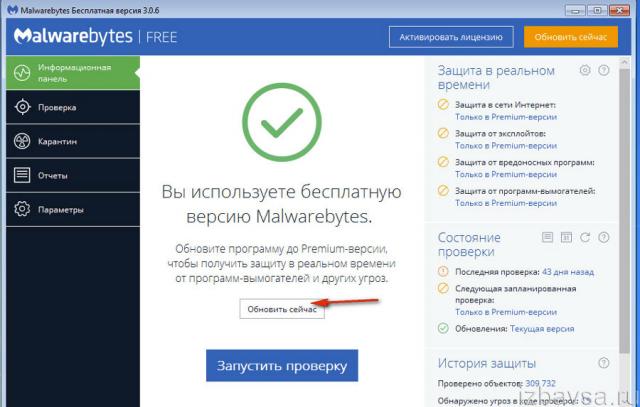
4. Accesați secțiunea „Verificare”. Setați modul de scanare. Opțiunea recomandată este „ Verificare completă", dar puteți seta „Verificare personalizată” pentru a marca manual componentele necesare sisteme și partiții de disc care necesită curățare.
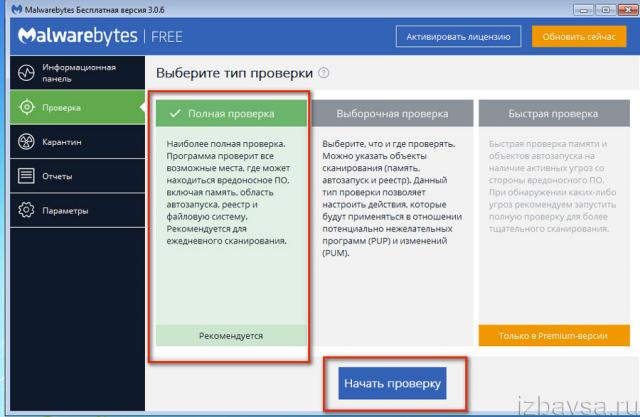
5. Faceți clic pe „Start scan”.
6. După scanare, ștergeți toate obiectele detectate (progresul scanării este afișat vizual în secțiunea „Scanare”).
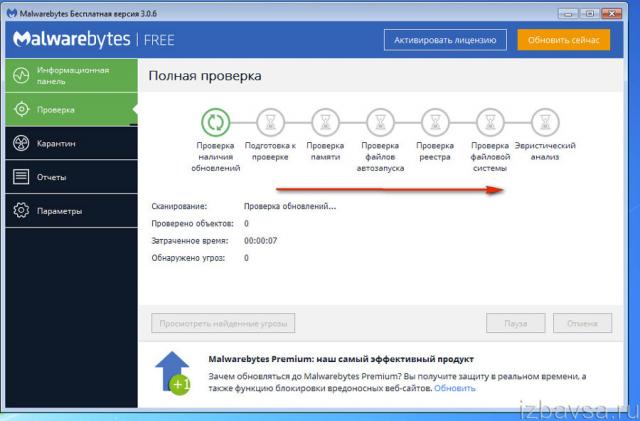
Recuperare browser
După ce ați reușit să dezactivați și să neutralizați modulele Adware care afișează reclame, hijacker-ul browserului care deschide aleatoriu pagini web, trebuie să restaurați setările anterioare browsere. Această operație poate fi efectuată folosind programe speciale:
1. Pe pagina offsite https://www.avast.ru/browser-cleanup Avast Faceți clic pe linkul „Descărcare gratuit” (situat în blocul din submeniu).
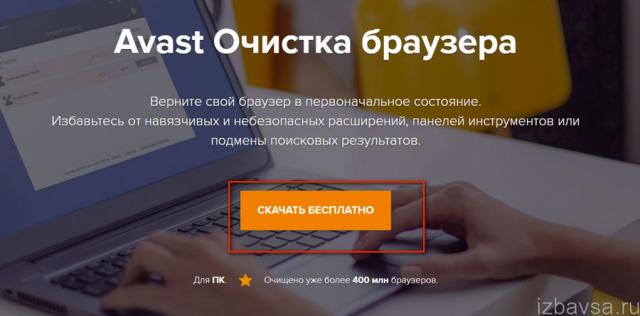
2. Instalați distribuția în Windows, apoi rulați-o de pe desktop (faceți dublu clic pe pictogramă).
3. Faceți clic pe pictograma browserului web ale cărui setări doriți să le restaurați.
4. Faceți clic pe Resetare setări.
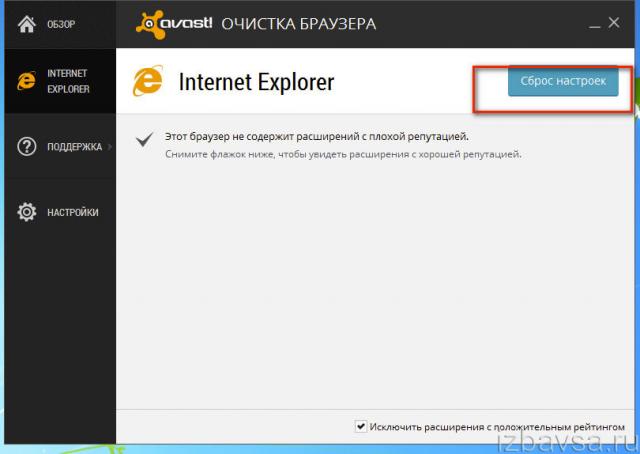
5. Selectați motor de căutare pentru pagina de pornire, rulați curățarea.
Instrumentul de curățare Chrome
Notă. Acest program elimină setările rău intenționate numai în Google Chrome.
1. Deschideți pagina de descărcare - google.ru/chrome/cleanup-tool/index.html.
2. Faceți clic pe butonul „Descărcare”.
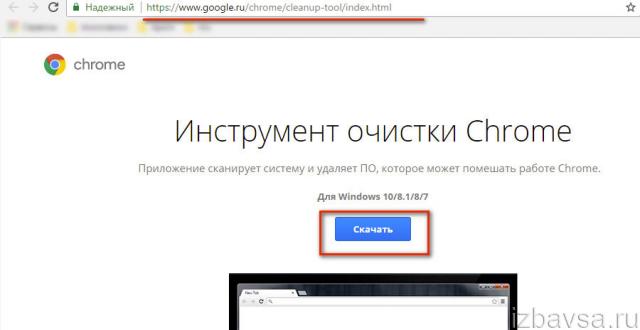
3. În panoul „Download…”, sub lista de condiții, faceți clic pe „Accept and download”.
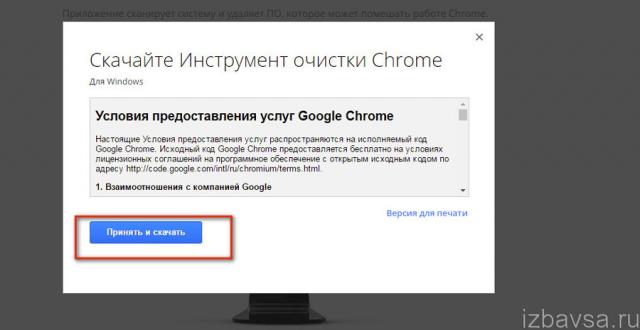
4. Urmați instrucțiunile utilitarului.
5. După finalizarea verificării și curățării, în fereastra „Resetare setări” care apare, faceți clic pe „Resetare”.
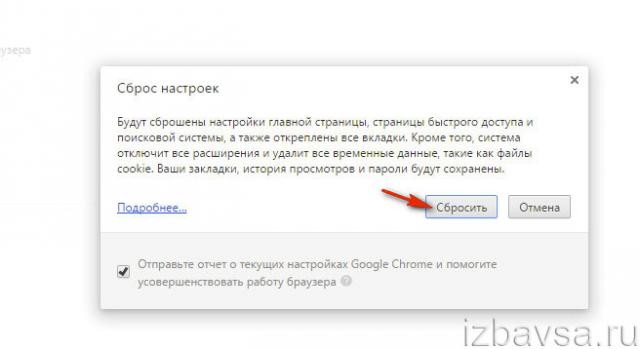
Cum se efectuează o resetare fără utilități?
Aproape fiecare browser web poate fi resetat la setările sale originale:
Firefox
1. Faceți clic pe pictograma Meniu.
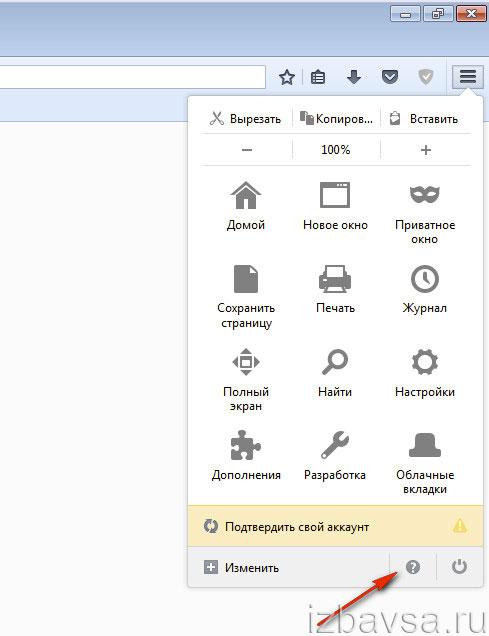
2. În partea de jos a panoului derulant, faceți clic pe „semnul de întrebare”.
3. În submeniu, faceți clic pe elementul „... pentru a rezolva probleme”.
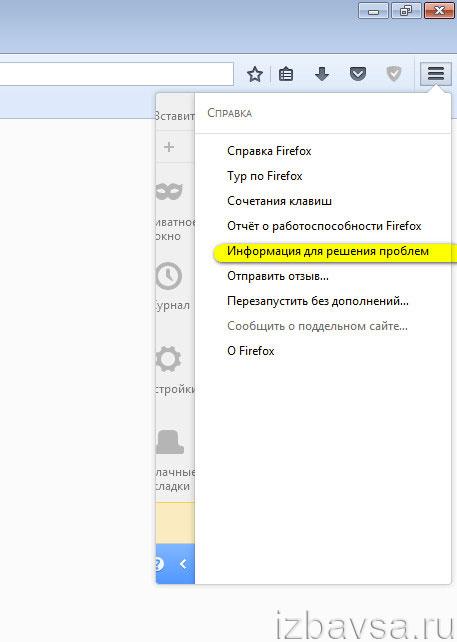
4. Într-o filă nouă, în blocul „Configurare...”, faceți clic pe „Șterge...”.
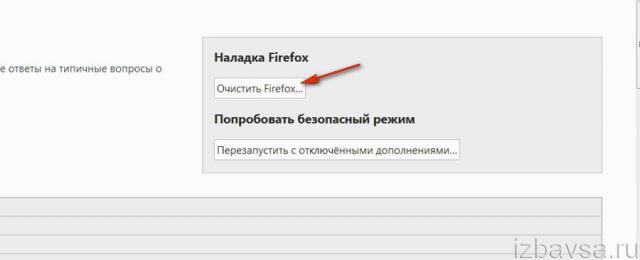
Google Chrome
Deschide: Meniu → Setări → Setari aditionale(link în partea de jos a paginii) → Resetați setările
Internet Explorer
Meniu (roată) → Opțiuni Internet → Avansat → Resetare
Operă
1. Deschideți meniul (butonul Opera). Accesați secțiunea „Despre”.
2. Amintiți-vă sau scrieți calea către cache și profil. De obicei au acest aranjament:
- Profil: C → Utilizatori → ( Cont) → Roaming → Opera Software → Opera Stable
- Cache: De la → Utilizatori → (cont) → AppData → Local → Opera Software → Opera Stable
3. Închideți browserul. Ștergeți toate fișierele din aceste directoare.
4. Reporniți Opera.
Curățarea computerului
Asigurați-vă că browserele dumneavoastră funcționează corect: nu conțin bannere de viruși, iar motorul de căutare este configurat corect.
În scopuri preventive, eliminați toate cele inutile, fișiere suplimentare din disc de sistem, precum și corectarea erorilor din „ramurile” registrului utilitarul CCleaner. A ei versiune gratuită poate fi descărcat din offsite (piriform.com).
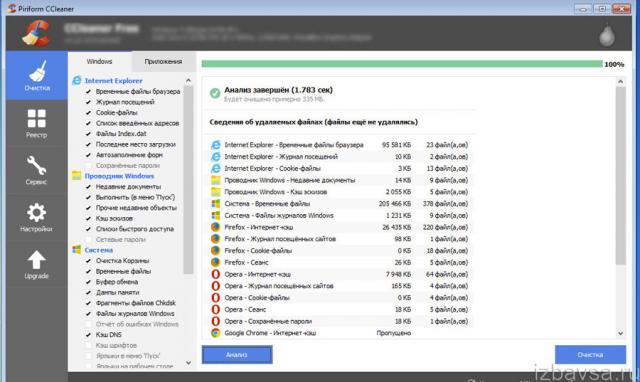
Este posibil să dezactivați Adware fără software antivirus?
Da, poate fi folosită și metoda manuală de eliminare a virușilor publicitari. Dar ar trebui să rețineți că șansele de curățare reușită sunt comparativ mai mici. De asemenea, necesită ca utilizatorul să aibă un anumit nivel de îndemânare în configurarea unui PC și a unui sistem. Este recomandabil să-l folosiți când utilitare antivirus nu poate detecta malware sau când nu există nicio modalitate de a le utiliza (descărcare, instalare).
Diagnosticare și Eliminarea adware-ului se rezumă la următorii pași:
1. Dacă în ajunul infecției PC-ul dvs. ați instalat vreunul software, asigurați-vă că îl eliminați (poate fi o sursă de infecție). Acest lucru se poate face folosind opțiunea standard: Start → Panou de control → Dezinstalează programe
2. Faceți clic pe comanda rapidă a browserului infectat Click dreapta. Din meniu, selectați Proprietăți.
3. În fila „Comandă rapidă”, procedați astfel:
- dacă în rândurile „Obiect”, „ Dosarul de lucru„Este instalat un alt director (nu folderul browser), amintiți-vă sau scrieți calea către el undeva și ștergeți comanda rapidă.
- dacă în linia „Obiect” calea către fisier executabil este specificat corect, dar directive suplimentare sunt plasate după el (după ....exe"), în obligatoriu elimina-le.
- dacă nu există modificări evidente, treceți la pasul următor al instrucțiunilor.

4. Apăsați împreună „Ctrl + Alt + Del”. Din meniu, faceți clic pe „Manager de activități”.
5. În fila Procese, vizualizați toate elemente active. Cele suspecte cu nume și semnături ciudate, analizează și dezactivează:
- clic dreapta → Proprietăți → Calea către obiect (rețineți, de asemenea, notați);
- faceți clic dreapta pe același obiect din nou → Încheiați procesul.
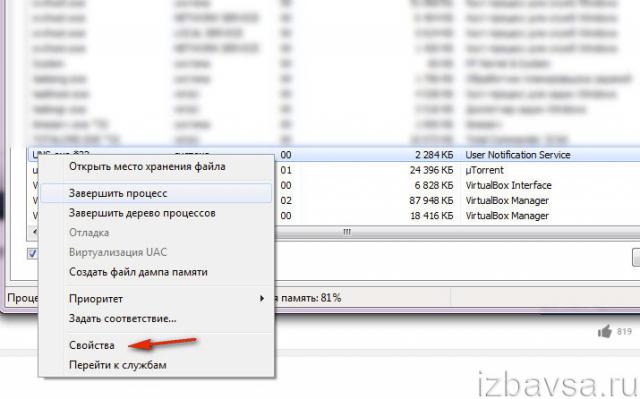
6. Verificați pornirea:
- în linia „Start”, setați - msconfig, apăsați „Enter”;
- în fila „Pornire”, debifați casetele de lângă elementele suspecte (acordați o atenție deosebită directivelor care fac solicitări de pagină prin Linie de comanda- CMD.EXE…. http//…site viral);
- salvați, de asemenea, calea către elemente (locația lor pe disc);
- faceți clic pe: Aplicare → OK.
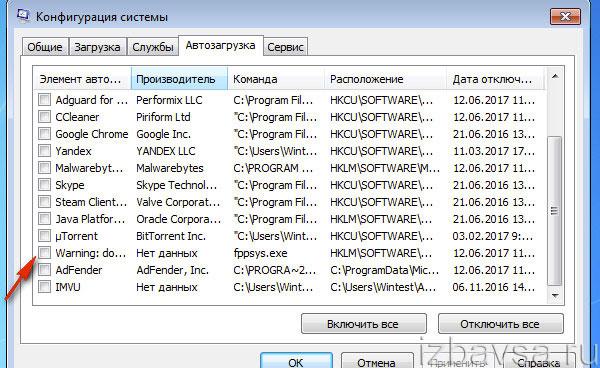
7. Deschideți secvenţial toate directoarele detectate fisiere suspicioase, foldere, apoi ștergeți-le. Dacă obiectele nu sunt îndepărtate, utilizați Utilitar de deblocare sau analogii săi pentru deblocarea accesului.

8. În Start, rulați directiva - regedit.
9. În editorul care se deschide, apăsați „Ctrl + F”. În linia „Găsiți”, introduceți numele dvs proces rău intenționat sau Numele domeniului site de publicitate care se lansează împreună cu browserul. Faceți clic pe Găsiți următorul. Ștergeți toate intrările care conțin numele și adresele pe care le-ați furnizat. Continuați scanarea cu tasta F3 până când întregul registry a fost scanat.
10. Verificați setările de conexiune la rețea:
Notă. Este oferită o analiză a setărilor de conectare prin intermediul unui modem.
- în tavă, faceți clic pe: pictograma „afișare” → Centru de control;
- în panoul Vizualizare rețele active» faceți clic pe „Conexiune locală”;
- în fereastra nouă, faceți clic pe „Proprietăți”;
- în lista „Componente marcate...”, selectați „Protocol... versiunea 4” sau „... versiunea 6” (în funcție de spațiul de adrese IP utilizat);
- Faceți clic din nou pe „Proprietăți”;
- dacă datele sunt modificate, efectuați o resetare: activați opțiunile „obține IP... automat” și „obține... DNS.. automat”.
Notă. De asemenea, puteți specifica un anumit DNS de încredere prin opțiunea „Utilizați următoarele”. adrese DNS..." De exemplu, serviciu Google- 8.8.8.8 și 8.8.4.4.
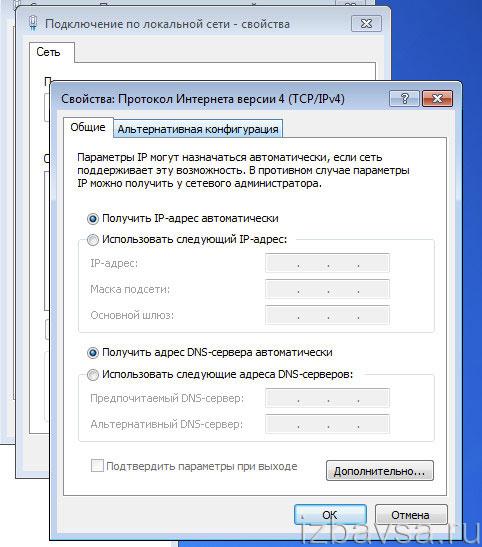
11. Deschide Fișierul HOSTși verificați setările acestuia:
- accesați: C:\Windows\System32\drivers\etc;
- faceți clic dreapta pe fișierul hosts;
- selectați „Deschide cu...”;
- specificați programul Notepad;
- vizualizați conținutul în editor;
- eliminați toate intrările (dacă există) după linia „# ::1 localhost”.
Atenţie! Derulați lista până în partea de jos folosind glisorul. De multe ori setările virusului ascunzându-se în spate linii goale: fără defilare în fereastră nu sunt vizibile.
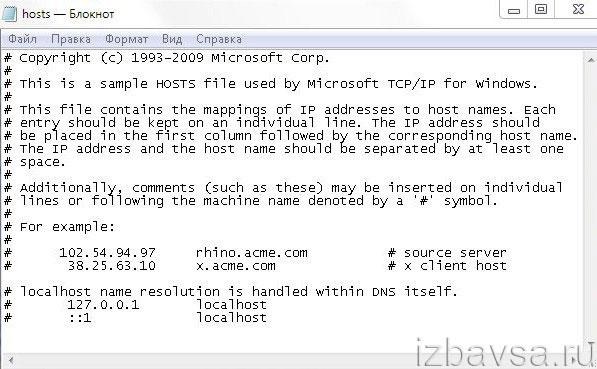
12. Efectuați diagnosticarea și întreținerea browserelor:

- ștergeți memoria cache, istoricul, cookie-urile;
- configurați pagina principala(vă rugăm să includeți un link către un motor de căutare de încredere).
13. Ca și în instrucțiunile anterioare, efectuați curățarea computer CCleaner sau software similar.
14. Reporniți sistemul.
Luptă de succes împotriva adware-ului și a navigării sigure pe web!
Viruși de publicitate pe Android - un fenomen comun, care este adesea asociat cu neatenția și ignoranța utilizatorului în ceea ce privește instalarea aplicații terță parte. Drept urmare, ei văd bannere uriașe pe ecranele lor și uneori chiar amenințări în stilul „trimite un SMS la un astfel de număr sau telefonul tău va fi blocat”. Cum să eliminați reclamele pe Android - citiți pe Coșul de gunoi.
Definirea problemei
În primul rând, trebuie să afli cu ce anume ai de-a face. Dacă reclamele încep să apară deasupra tuturor aplicațiilor de pe dispozitivul tău, înseamnă că un troian adware a pătruns pe Android-ul tău. Ele vin în diferite tipuri:- Viruși adware obișnuiți care sunt instalați de la aplicații rău intenționate.
- Viruși de publicitate care se instalează ca aplicații de sistem.
- Troieni care sunt încorporați în firmware.
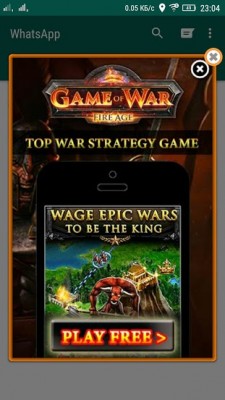
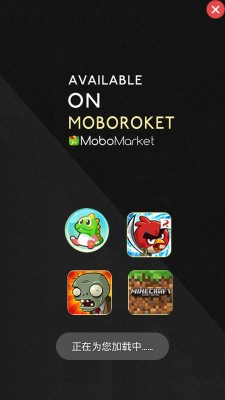
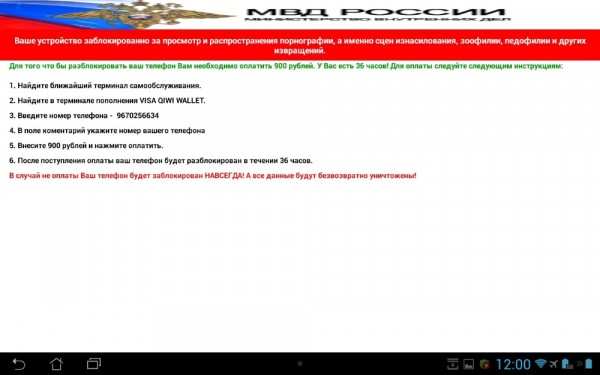
Primele pot fi șterse mijloace standard sistem de operare Android, adică accesați setările, găsiți malware-ul și eliminați-l de pe dispozitiv. Virușii de al doilea și al treilea tip pot fi eliminați numai prin obținerea drepturilor de root și programe speciale, sau pur și simplu prin aprinderea gadgetului.
Îndepărtăm cei mai simpli viruși de pe Android
Mai întâi, amintiți-vă ce ați instalat pe smartphone sau tabletă în așteptarea apariției anunțului. Determinați gama acestor programe. Programul AirPush Detector vă poate ajuta în acest sens. Scanează toate aplicațiile pentru afișarea de bannere publicitare.Dacă reclamele și mesajele care se suprapun nu vă permit să lucrați normal cu smartphone-ul dvs., atunci nu contează. În acest caz aveți nevoie reporniți în Safe modul Android
. Pentru a porni în modul sigur pe Android, trebuie să: 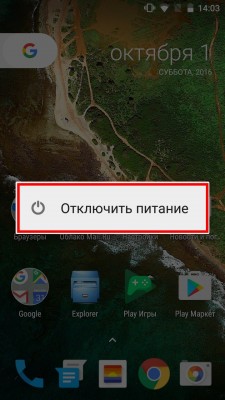 Modul sigur pe Android, aceasta este o stare în care puteți utiliza sistemul fără toate aplicațiile terțe. Adică aceleași bannere publicitare iar mesajele nu sunt afișate în el.
Modul sigur pe Android, aceasta este o stare în care puteți utiliza sistemul fără toate aplicațiile terțe. Adică aceleași bannere publicitare iar mesajele nu sunt afișate în el.
Accesați Setări → Securitate → Administratori de dispozitiv. Toate programele care au drepturi de administrator sunt afișate aici. Dacă există vreun malware suspect acolo, eliminați-le drepturile.
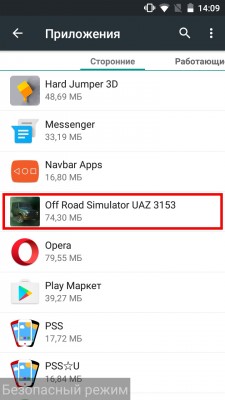
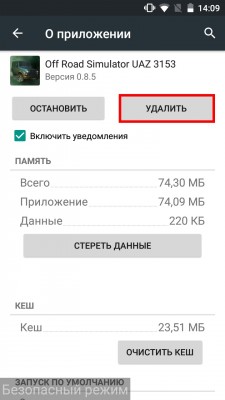
După aceea, accesați Setări → Aplicații. Căutăm acolo toate programele malware potențiale și le eliminăm. După aceasta, repornim din nou, dar în Mod normal. Totul ar trebui să fie bine, dar dacă nu, citiți instrucțiunile de mai jos.
Resetare completă
Dacă doriți să fiți complet sigur că virusul a fost eliminat, apoi resetați dispozitivul la setările din fabrică ( hard reset).
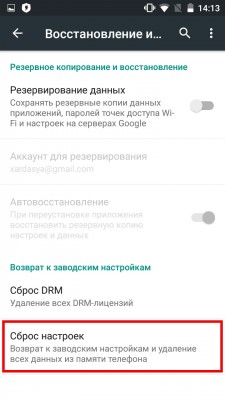
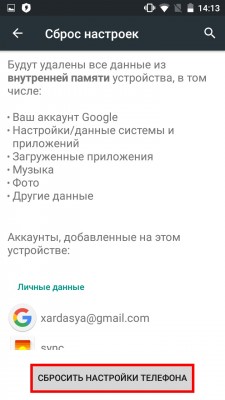
Există două moduri de a declanșa o resetare:
Prin setari:
- Accesați Setări → Backup și resetați.
- Acolo, găsiți elementul „Resetați setările”. Selectați-l.
- Faceți clic pe butonul Resetare telefon.
Cum să eliminați virușii de sistem pe Android
Mulți viruși de pe Android primesc drepturi de administrator, root și sunt profund încorporați în firmware. Le poți lupta în diferite moduri.Metoda unu - intermitent
Cea mai fiabilă și mai ușoară modalitate de a scăpa de un virus care a prins rădăcini în sistem este să îți refaci smartphone-ul. Pentru a evita pierderea tuturor datelor, puteți face copii de rezervă ale aplicațiilor din folosind titan Backup, dar pentru aceasta trebuie să obțineți acces root. Backup-urile trebuie salvate pe un card SD, dacă sunt disponibile. Pentru aceasta aveți nevoie de versiunea Pro a aplicației. Backup din titan.
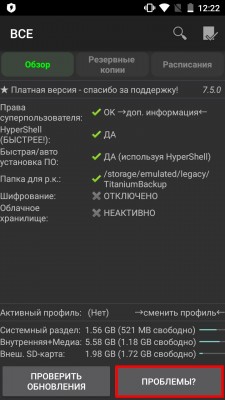
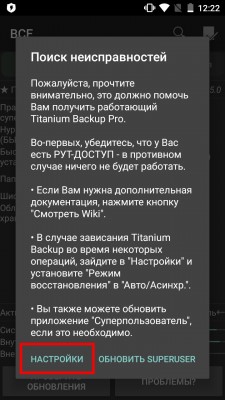
![]()
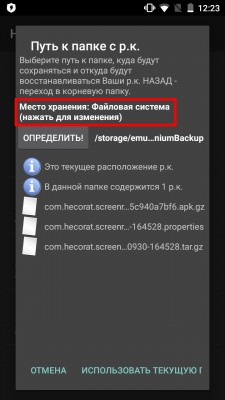


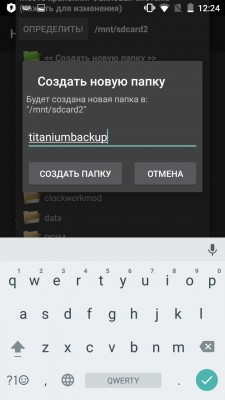

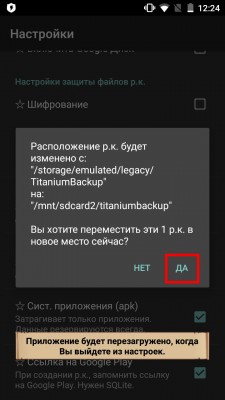
Transfer copii de rezervă Titanium Backup pe card SD - de la stânga la dreapta
Firmware-ul pentru dispozitivul dvs. poate fi găsit la resurse diferite. Ar putea fi CyanogenMod, firmware-ul oficial sau vreo modificare. Pentru a găsi firmware-ul pentru gadgetul dvs., trebuie doar să utilizați un motor de căutare.
Metoda a doua - primind rădăcinăși îndepărtarea manuală
Utilizatorii avansați pot elimina un virus de pe Android într-un mod mai complex, dar mai fiabil. Constă în obținerea drepturilor de root pe dispozitiv și eliminarea manuală a tuturor datelor virușilor. Există o mulțime de modalități de a obține drepturi de root. Cel mai simplu este să o faci folosind un computer prin KingoRoot.
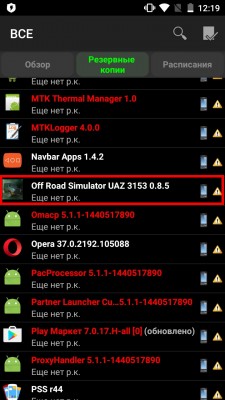
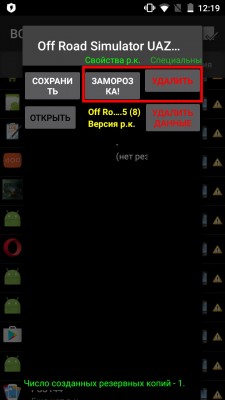
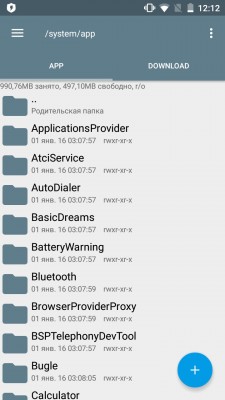
După ce ați primit root pe Android, trebuie să instalați aplicații precum Rădăcină de explorareși Titanium Backup:
CU folosind Root Explorer poți verifica totul folderele de sistem Android pentru prezența fișierelor APK suspecte și a directoarelor cu viruși. Indiferent ce drepturi are troianul, Root Explorer îl va putea elimina. În mare parte, APK-urile și folderele viruși sunt localizate în directorul /system/app/ sau /system/xbin/.
Titanium Backup poate elimina aproape toate aplicațiile, așa că poate fi folosit pentru a elimina un program infectat.
Instalați antivirus pe Android
Un antivirus sau un simplu scaner de malware nu numai că va ajuta la vindecarea unui Android deja infectat, dar va împiedica și acest lucru să se întâmple în viitor.
Editorii Trashbox pot recomanda următoarele antivirusuri pentru Android:
Toate aceste programe pot găsi malware și îl pot distruge.







